Piezīme.: Mēs vēlamies sniegt jums visjaunāko palīdzības saturu jūsu valodā, cik vien ātri to varam. Šī lapa ir tulkota automatizēti, un tajā var būt gramatiskas kļūdas un neprecizitātes. Mūsu nolūks ir šo saturu padarīt jums noderīgu. Vai lapas lejasdaļā varat mums pavēstīt, vai informācija jums noderēja? Ērtai atsaucei šeit ir šis raksts angļu valodā .
Ievietojot atkārtota tabula veidlapas veidnē, Microsoft Office InfoPath automātiski pievieno galvenes rindu tabulas augšpusē, tāpēc, ka varat ierakstīt tabulas kolonnu etiķetes. Pēc izvēles varat pievienot kājenes rinda atkārtotas tabulas apakšā. Kājenes rindas parasti izmanto, lai rādītu pašreizējās kopsummas zem skaitļu kolonnas. Piemēram, varat pievienot tekstlodziņu kopā kājenes rindu, kas atrodas zem kolonnas izdevumus izdevumu atskaites veidlapu veidni. Lai saskaitītu vērtības kolonnā, funkciju sum var saistīt ar kājenes rinda Kopsumma tekstlodziņu.
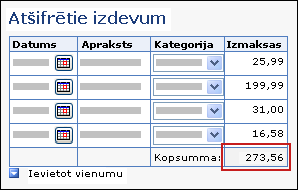
Tēmas šajā rakstā
1. darbība: Pievienotu kājeni rindu atkārtotā tabulā
2. darbība: Kājenes rinda Kopsumma tekstlodziņa pievienošana
1. darbība: Pievienotu kājeni rindu atkārtotā tabulā
-
Veiciet dubultklikšķi uz Tabulas, kas atkārtojas etiķetes zem tabulas, veidlapas veidnē.
-
Noklikšķiniet uz cilnes displeja .
-
Sadaļā Opcijasatzīmējiet izvēles rūtiņu Iekļaut kājeni .
Padoms.: Atkārtotas tabulas beigās pievienotu papildu tabulas kājenes, ar peles labo pogu noklikšķiniet tukšā šūnā kājene pirmajā rindā, kuru ievietojāt, īsinājumizvēlnē norādiet uz Ievietot un pēc tam noklikšķiniet uz Rindas augstāk vai Rindas zemāk.
2. darbība: Kājenes rinda Kopsumma tekstlodziņa pievienošana
Pēc tam, kad esat pievienojis kājenes rinda atkārtotu tabulu, varat pievienot tekstlodziņu kopā kājenes rinda.
Piezīme.: Pievienojat kopējo tekstlodziņa kājenes rindai, nevis datu rindai, jo veidlapas lietotāji var pievienot vairākas tās instances datu rindas, un jūs nevēlaties lodziņu kopā vairākas reizes parādītos lietotāja veidlapu.
-
Kājenes rindā noklikšķiniet uz kolonnas šūnā, kurā vēlaties pievienot lodziņu kopā.
-
Izvēlnē Ievietošana noklikšķiniet uz Tekstlodziņš.
Padoms.: Bagātināta teksta lodziņu vai izteiksmes lodziņu var izmantot, nevis tekstlodziņa. Tikai izteiksmes lodziņiem rāda datus, bet nevar saglabāt to. Tāpēc izteiksmes lodziņu ieteicams izmantot tikai tad, ja nevēlaties, lai aprēķinātu summu izmantot citā aprēķinā vai saglabāt kā daļu no veidlapas veidnes.
-
Kājenes rindā noklikšķiniet šūnā tieši pa kreisi no viena kur ievietots tekstlodziņš. Tas ir, kur jāpievieno tekstlodziņa etiķete.
-
Tipa kopā: un pēc tam atlasiet tekstu.
-
Standarta rīkjoslā noklikšķiniet uz Līdzināt tekstu pa labi

-
Veiciet dubultklikšķi uz tekstlodziņa, kuru pievienojāt 2. darbībā.
-
Noklikšķiniet uz cilnes Dati.
-
Lodziņā lauka nosaukums ierakstiet etiķeti, piemēram, totalExpenses.
-
Sarakstā datu tips atlasiet mainīt datu tipu no teksta (virknes) par decimālo skaitli (divreiz). Tas ļauj jums, lai rādītu skaitļus ar decimālzīmēm, piemēram, Ls 1234,12.
-
Noklikšķiniet uz pogas Formatējums.
-
Dialoglodziņā Decimālskaitļa formāts sadaļā formātsnoklikšķiniet uz Valūta, un pēc tam izvēlieties valūta, kuru vēlaties izmantot.
3. darbība: Kolonnas skaitļu summu atkārtotā tabulā
Ja izmantojat atkārtotā tabulā, lai ievāktu skaitliskus datus no jūsu lietotājiem, var lietot funkciju sum , lai saskaitītu skaitļus, kuri lietotāji ievada tabulā. Nav svarīgi, cik daudz rindu lietotāju pievienošana tabulai aizpildot veidlapu, vai cik daudz skaitļu tiek ievadīts. Kā izmantot funkciju sum , aprēķināto vērtību koriģēt pats attiecīgi tekstlodziņā.
Formulas tiek glabātas datu avots laukos un tiek parādītas vadīklas, kas ir saistītas ar šiem laukiem. Noformējot veidlapas veidni, varat izveidot formulu, kas summē kolonnu skaits atkārtotā tabulā, izmantojot tekstlodziņu, bagātināta teksta lodziņa vai izteiksmes lodziņam.
-
Kājenes rindā, veiciet dubultklikšķi uz tekstlodziņa, kuru ievietojāt kājenes rindā.
-
Noklikšķiniet uz cilnes Dati.
-
Sadaļā Noklusējuma vērtība, noklikšķiniet uz Ievietot formulu

-
Dialoglodziņā Ievietot formulu noklikšķiniet uz Funkcijas ievietošana.
-
Sarakstā kategorijas noklikšķiniet uz matemātikas.
-
Sarakstā funkcijas noklikšķiniet uz summaun pēc tam noklikšķiniet uz Labi , lai atgrieztos dialoglodziņā Ievietot formulu .
Šajā brīdī, jums vajadzētu redzēt šādu formulu dialoglodziņā Ievietot formulu .
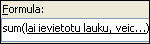
-
Lodziņā Formula veiciet dubultklikšķi uz teksta iekavās.
Tiek parādīts dialoglodziņš Atlasiet lauku vai grupu .
-
Sarakstā datu avots noklikšķiniet uz lauka, kuru vērtības, kuras vēlaties summēt.










